Hinweis
Für den Zugriff auf diese Seite ist eine Autorisierung erforderlich. Sie können versuchen, sich anzumelden oder das Verzeichnis zu wechseln.
Für den Zugriff auf diese Seite ist eine Autorisierung erforderlich. Sie können versuchen, das Verzeichnis zu wechseln.
In dieser Schnellstartanleitung erfahren Sie, wie Sie das Microsoft Entra Admin Center verwenden, um die in Ihrem Microsoft Entra-Mandanten konfigurierten Unternehmensanwendungen zu suchen und anzuzeigen.
Wir empfehlen, zum Testen der Schritte in dieser Schnellstartanleitung keine Produktionsumgebung zu verwenden.
Voraussetzungen
Sie benötigen Folgendes, um die für Ihren Microsoft Entra-Mandanten registrierten Anwendungen anzuzeigen:
- Ein Microsoft Entra-Benutzerkonto. Wenn Sie noch kein Konto besitzen, können Sie kostenlos ein Konto erstellen.
- Eine der folgenden Rollen: Cloudanwendungsadministrator oder Besitzer des Dienstprinzipals.
- Abschluss der Schritte in der Schnellstartanleitung: Hinzufügen einer Unternehmensanwendung.
Anzeigen einer Liste der Anwendungen
Um die Unternehmensanwendungen anzuzeigen, die in Ihrem Mandanten registriert sind:
- Melden Sie sich mindestens als Cloudanwendungsadministrator beim Microsoft Entra Admin Center an.
- Navigieren Sie zu Entra ID>Enterprise-Apps>alle Anwendungen.
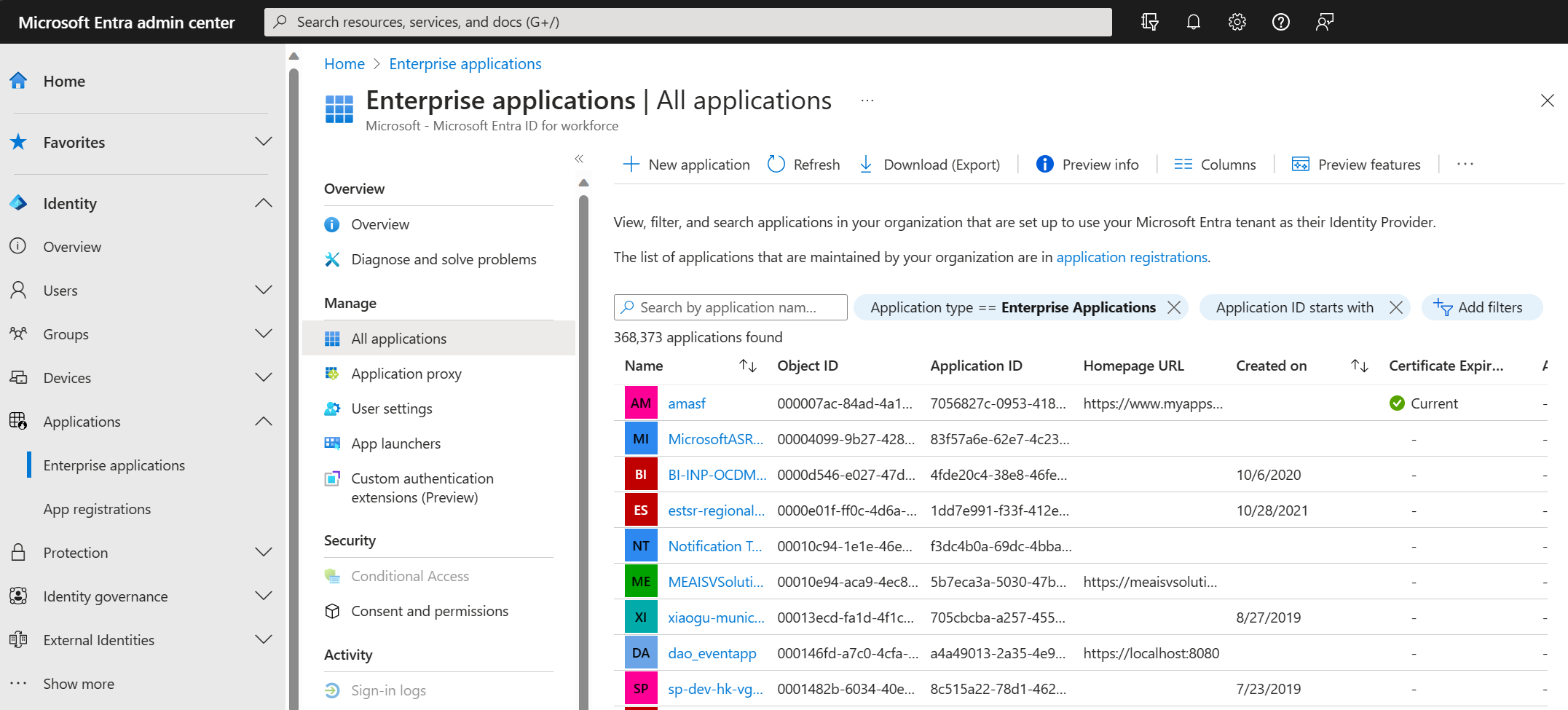
- Wenn Sie weitere Anwendungen anzeigen möchten, wählen Sie unten in der Liste "Mehr laden " aus. Falls Ihr Mandant eine große Anzahl von Anwendungen enthält, kann es einfacher sein, direkt nach einer bestimmten Anwendung zu suchen, als durch die Liste zu scrollen.
Suchen einer Anwendung
So suchen Sie nach einer bestimmten Anwendung:
- Wählen Sie die Filteroption "Anwendungstyp " aus. Wählen Sie "Alle Anwendungen" im Dropdownmenü "Anwendungstyp" aus und klicken Sie auf "Übernehmen".
- Geben Sie den Namen der gewünschten Anwendung ein. Wenn sich die Anwendung bereits in Ihrem Microsoft Entra-Mandanten befindet, wird sie in den Suchergebnissen angezeigt. Sie können z. B. nach der Microsoft Entra SAML Toolkit 1-Anwendung suchen, die in den vorherigen Schnellstarts verwendet wird.
- Geben Sie die ersten Buchstaben eines Anwendungsnamens ein.
Auswählen der Anzeigeoptionen
Wählen Sie Optionen entsprechend den von Ihnen gesuchten Inhalten aus:
- Die Standardfilter sind Anwendungstyp und Anwendungs-ID beginnt mit.
- Wählen Sie unter "Anwendungstyp" eine der folgenden Optionen aus:
- Unternehmensanwendungen zeigen Nicht-Microsoft-Anwendungen an.
- Microsoft-Anwendungen zeigen Microsoft-Anwendungen an.
- Verwaltete Identitäten zeigen Anwendungen an, die zur Authentifizierung bei Diensten verwendet werden, die die Microsoft Entra-Authentifizierung unterstützen.
- Agent-ID (Vorschau) zeigt KI-Agentidentitäten an, die von KI-Agents verwendet werden, um sich bei Diensten zu authentifizieren, die die Microsoft Entra-Authentifizierung unterstützen.
- Alle Anwendungen zeigen sowohl Nicht-Microsoft- als auch Microsoft-Anwendungen an.
- Unter Anwendungs-ID beginnt mit geben Sie die ersten Ziffern der Anwendungs-ID ein, wenn Sie die Anwendungs-ID kennen.
- Klicken Sie nach dem Auswählen der gewünschten Optionen auf Anwenden.
- Wählen Sie "Filter hinzufügen" , um weitere Optionen zum Filtern der Suchergebnisse hinzuzufügen. Die anderen Optionen sind:
- Anwendungsstatus
- Anwendungssichtbarkeit
- Erstellt am
- Zuordnung erforderlich
- App-Proxy
- Eigentümer
- Bezeichner-URI (Entitäts-ID)
- Homepage-URL
- Wenn Sie alle bereits hinzugefügten Filteroptionen entfernen möchten, wählen Sie das X-Symbol neben der Filteroption aus.
Bereinigen von Ressourcen
Wenn Sie eine Testanwendung mit dem Namen Microsoft Entra SAML Toolkit 1 erstellt haben, die in den Schnellstarts verwendet wurde, können Sie erwägen, diese jetzt zu löschen, um Ihren Mandanten zu bereinigen. Weitere Informationen finden Sie unter Löschen einer Anwendung.